Rank
- 보기
- yoonso UX Researcher Lv.6
- 2025.12.15 04:16
1. yoonso 181℃ - 보기
- yoonky1111 PM Lv.6
- 2025.12.15 04:16
2. yoonky1111 111℃ - 보기
- 비밀이에용 기타 Lv.6
- 2025.12.15 04:16
3. 비밀이에용 87℃ - 보기
- 데이터드리븐이쥬우 마케터 Lv.6
- 2025.12.15 04:16
4. 데이터드리븐이쥬우 53℃ - 보기
- 도레미 UX Researcher Lv.6
- 2025.12.15 04:16
5. 도레미 3℃
Brochure & Gift
설문 참여하고 브로셔와
선물 받아가세요!
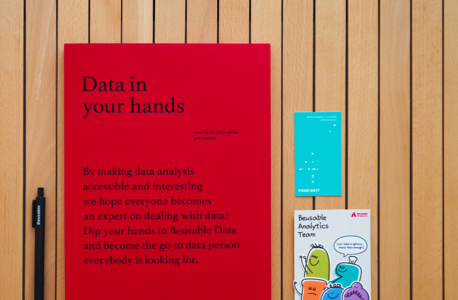
Community & SNS
태그 
검색 결과 : 71


